对于大型音频文件,通过电子邮件或通过互联网在社交媒体平台上发送它们并不容易。 您将遇到消息,告诉您您的音频文件太大。 这是每个用户的共同困境。 无论您是 DJ、音乐家、播客制作人还是典型的音乐听众,学习如何压缩音频文件都有很大帮助。
如果您处于相同的情况,您会碰到正确的页面来阅读。 有许多可用的解决方案或程序可帮助您压缩音频文件并有效缩小媒体文件的大小。 然而,找到一个可靠的应用程序就像一颗宝石。 在此博客中,我们将仔细研究一些适用于桌面和移动设备的高效工具,这些工具将帮助您缩小文件媒体大小并取得显著成果。 话不多说,以下应用程序将帮助您 压缩音频文件大小.
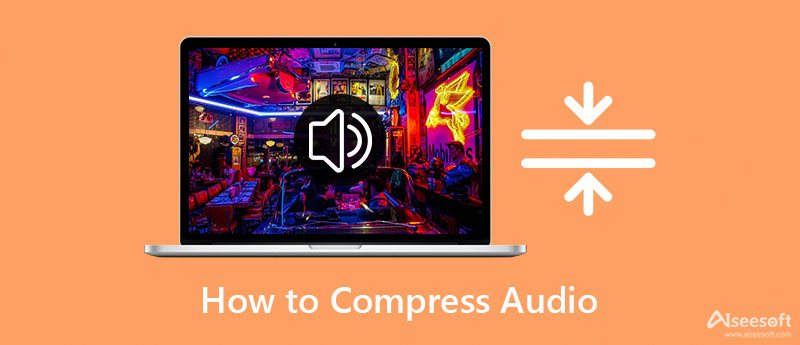
无论您使用什么系统,总有一款程序适合您的需求。 有很多工具适用于不同的系统。 然而,这是对耐心的考验,因为有些程序无法完成它们应该做的事情。 因此,我们寻找可靠的工具来帮助您。 检查它们并进一步了解。
操作音频压缩的功能强大且可靠的程序之一是 视频转换大师 由 Aiseesoft 提供。 它同时支持 Windows 和 Mac 系统。 与调整压缩率相比,它还可以让您控制音频文件的格式、通道、采样率和比特率。 这些参数可帮助您进一步减小音频文件的媒体大小。
除此之外,您还可以使用此程序批量压缩音频文件并同时进行转换。 Video Converter Ultimate 是多功能的,因为它使您能够转换和编辑媒体文件。 按照下面的详细步骤,学习压缩音频文件而不会降低在线质量。
首先,您必须在计算机上下载该程序。 只需点击 免费下载 下面的按钮。 确保为您的计算机操作系统获取正确的安装程序。 现在,单击安装向导以完全安装 Video Converter Ultimate。 然后,启动程序并熟悉该工具的导航和界面。
100% 安全。无广告。
100% 安全。无广告。
在该工具的主界面中,您将看到四个主要选项卡。 导航到 工具箱 选项卡以查看程序提供的功能列表。 接下来,单击 音频压缩 启动它并开始压缩音频文件。
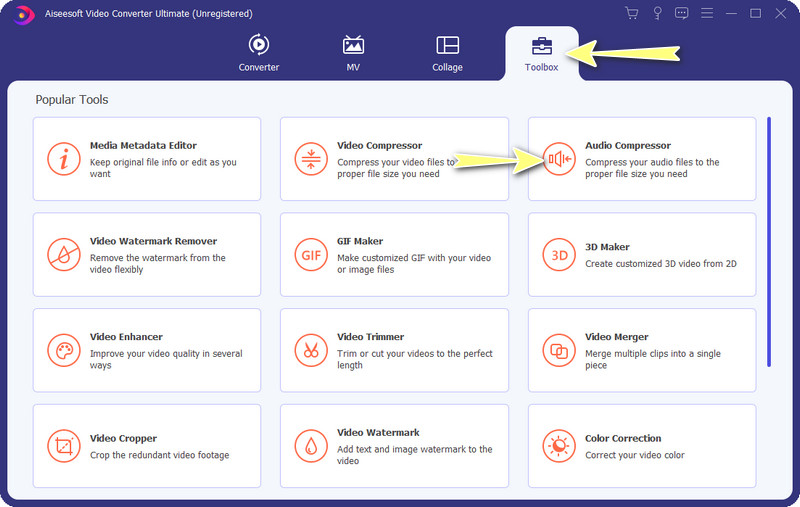
之后,点击 Plus 签名按钮以添加要压缩的音频文件。 然后它将打开您设备的文件夹。 现在,找到您的目标文件并将其上传到程序中。 要了解如何在 Mac 或 Windows PC 上压缩音频文件,请按照下面的最后一步操作。
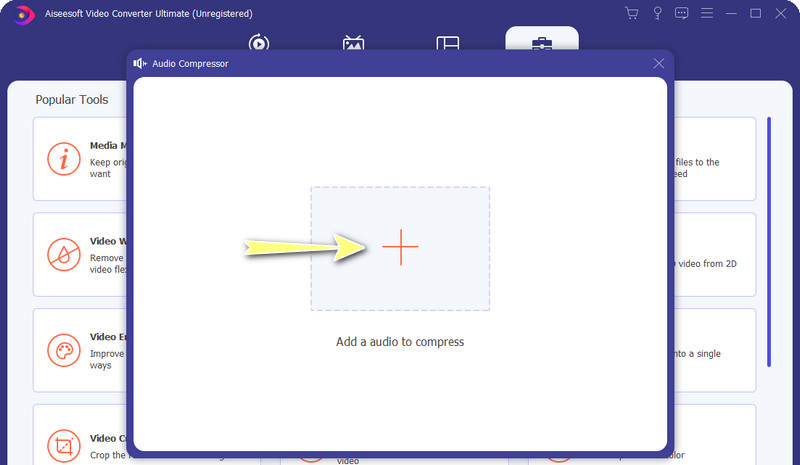
弹出压缩界面后,您现在可以开始减小媒体大小。 您可以根据需要移动压缩滑块球或更改参数。 此外,更改其他参数将有助于减小视频文件的大小。 接下来,您可以预览文件以查看更改,如果适合您的口味,请单击 压缩 按钮来初始化进程。
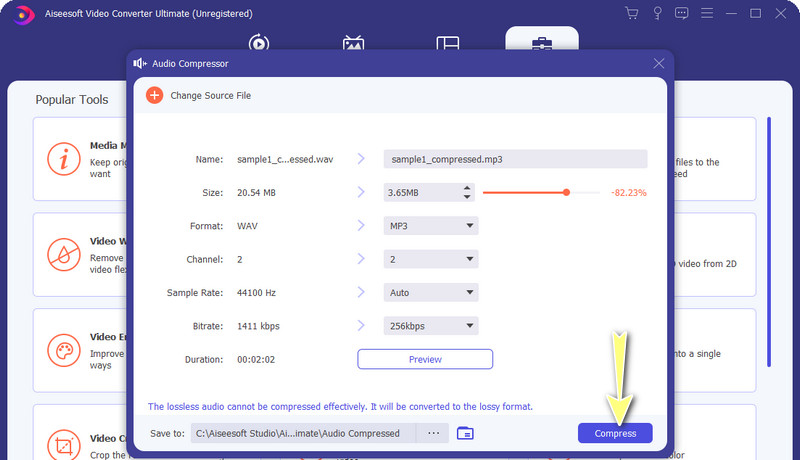
如果您想在 iPhone 或 Android 设备上压缩音频文件,您可能需要考虑 Lexis Audio Editor。 没错。 该程序是为 Android 和 iOS 用户开发的,允许他们从舒适的便携式设备中操作音频文件。 它主要用于 录音 和编辑现有的音频文件。 然而,该工具的另一个有用功能是音频压缩。 此外,它还提供音高和速度转换器,以实现您想要的音频输出。 另一方面,这里是如何使用此程序在 iPhone 或 Android 上压缩音频文件。
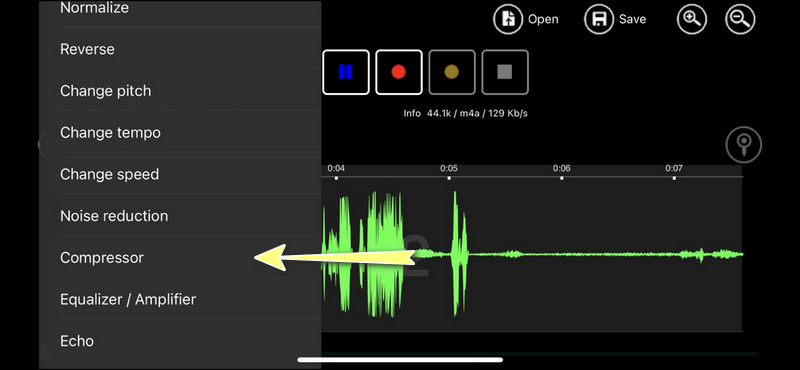
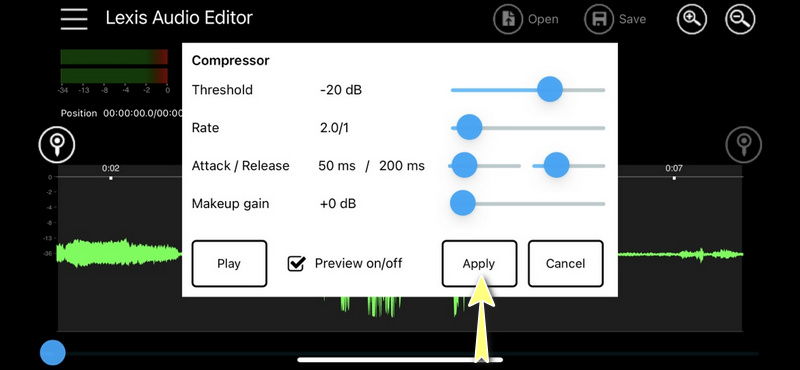
当您需要在线音频压缩工具时,您可以依赖 XConvert。 这使您能够从不同的来源导入音频文件,包括云存储服务和本地存储,以方便您使用。 您可以根据自己的喜好编辑参数。 使用它,您可以编辑比特率、音频通道、采样率等。最重要的是,您无需下载该程序,因为它可以在线运行并且与不同的网络浏览器兼容。 以同样的方式,该程序允许批量压缩。 要使用它并免费在线压缩音频,请查看以下步骤。
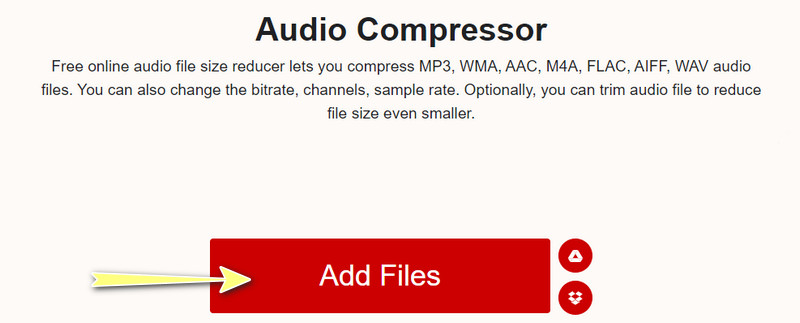
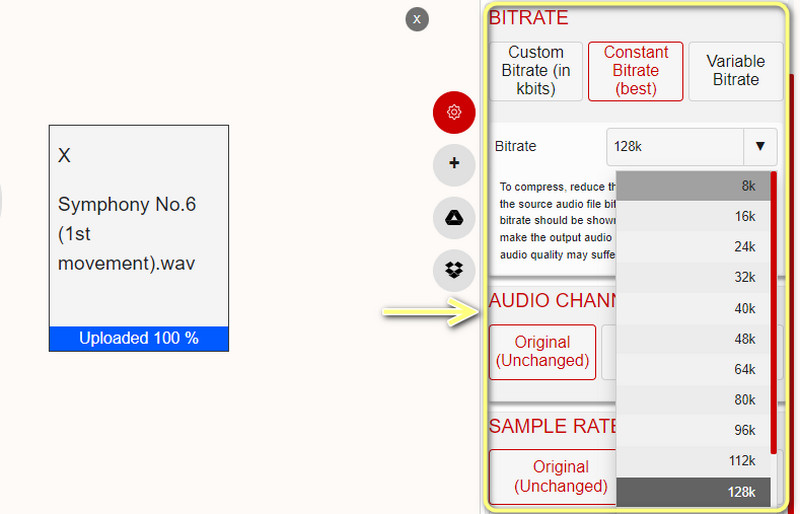
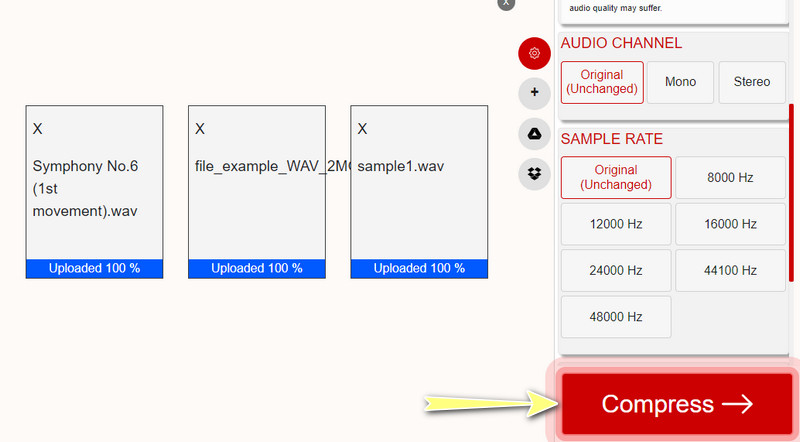
您需要压缩音频文件的原因有很多。 您正在运行一个低磁盘设备,并且您想要 释放磁盘空间. 这样,您将能够存储更多的音频文件。 除此之外,音频压缩有助于在网络上发送音频文件,尤其是在对您可以上传的文件大小实施限制的消息传递应用程序上。 因此,您必须学习如何压缩大型音频文件以实现您的目标。
此外,压缩音频文件会使音频变小。 除此之外,在网络上传输文件所需的时间更少。 这对于流式传输音频文件很有用。 唯一的折衷是质量下降,当音频压缩太多时尤为明显。 然而,压缩算法一天比一天变得更加智能和更好,从而保持音频质量。 为此,我们整理了在 iPhone、Android、Windows 和 Mac 系统上压缩音频文件的程序。
如何压缩 QuickTime 音频文件?
不幸的是,QuickTime 不支持调整视频/音频大小。 但是,您可以更改视频文件的尺寸,这有助于减小媒体大小。
如何压缩音频文件以通过电子邮件发送?
你可以 压缩您的音频文件 在一个文件夹中,以便通过 Internet 轻松传输。 接下来,右键单击文件并选择发送到。 接下来,选择 Compressed(zipped) 文件夹并标记压缩文件夹。
如何在 iTunes 中压缩音频文件?
在 iTunes 的“首选项”菜单上,您可以更改音频参数,例如显着影响媒体大小的立体声比特率。 只需导航到导入设置并从设置选项中选择自定义。 接下来,根据您的要求调整参数。
如何在 Audacity 中压缩音频文件?
如果您想在 Audacity 中压缩音频文件,只需访问效果菜单并转到 Compressor。 在出现的窗口中,您可以配置 Compressor 设置。 然后,您可以随意预览音频。
结论
本文演示了在 Mac 计算机和笔记本电脑上进行扫描的最简单方法。 扫描仪随附的平板是一种选择。 Image Capture 是 Mac 上的内置扫描工具。 此外,预览应用程序也可用。 Aiseesoft Mac Cleaner 是最好的 Mac 恶意软件扫描程序。 更多问题? 请在本帖下方留言。

Video Converter Ultimate 是一款出色的视频转换器、编辑器和增强器,可以转换、增强和编辑 1000 种格式等的视频和音乐。
100% 安全。无广告。
100% 安全。无广告。